Die beste Podcast-Aufnahmesoftware zum Aufzeichnen Ihrer Audiodaten
Überall im Internet gibt es viele aufkommende audio-digitale Inhalte. Es handelt sich um einen der boomenden Inhalte, die Sie erstellen und auf Social-Networking-Sites teilen können. Ein Podcast ist ein audio-digitaler Inhalt, der aus einer Reihe digitaler Audiodateien besteht, auf die im Internet zugegriffen werden kann. Wenn Sie sich einen Podcast anhören, können Sie als allgemeines Thema das Leben, Liebeserfahrungen usw. auswählen. Der Hauptzweck dieser audio-digitalen Inhalte besteht darin, die Zuhörer zu unterhalten. Möchten Sie auch Ihren eigenen Podcast erstellen? Wenn ja, lesen Sie weiter, denn dieser Beitrag enthält Informationen und Podcast-Aufnahmesoftware von Vorteil für Sie.

- LEITFADENLISTE
- Teil 1. Vorbereitungen vor der Aufnahme eines Podcasts
- Teil 2. Die besten Möglichkeiten, einen Podcast aufzunehmen
- Teil 3. FAQs zu Podcasts
Teil 1. Vorbereitungen vor der Aufnahme eines Podcasts
Denken Sie darüber nach, einen Podcast zu starten? Wenn ja, finden Sie hier die Liste der Dinge, die Sie beachten und im Hinterkopf behalten sollten, bevor Sie sich in die Aufnahme stürzen.
◆ In erster Linie ist es wichtig, das Thema zu kennen, das Sie teilen möchten. Am besten überlegen Sie auch, ob Ihr Thema spannend ist. Außerdem müssen Sie sicherstellen, dass Ihre Zuhörer Freude daran haben.
◆ Sie müssen anhand des Themas, das Sie teilen möchten, wissen, wer Ihre Zielgruppe ist. Stellen Sie mit dem Thema, an dem Sie arbeiten, sicher, dass Sie eine Zielgruppe haben, die Ihren Podcast hören möchte.
◆ Sobald Sie über Ihr Thema nachgedacht haben, konzentrieren Sie sich auf die Bildung von Episodenthemen. Beim Erstellen eines Podcasts produzieren Sie nicht nur eine Episode; Sie tun es der Reihe nach und verlassen sich dabei auf das Thema Ihrer Wahl. Daher ist es besser, ein Thema mit breiten Aspekten zu wählen, damit Sie mehr zu sagen haben.
◆ Wenn Sie Ihren Podcast aufzeichnen, können Sie Ihre Botschaft anders übermitteln. Es kann im Gespräch, lehrreich, erzählend oder in Form eines Interviews sein.
◆ Stellen Sie vor der Aufnahme sicher, dass Ihr Mikrofon ordnungsgemäß funktioniert und eine gute Tonqualität hat. Ihre Zuhörer werden sich ausschließlich auf Ihre Stimme verlassen. Stellen Sie daher sicher, dass Ihre Stimme die Ohren beruhigt.
◆ Wählen Sie ein Podcast-Recorder-Tool, das Ihre Audiodaten hervorragend aufzeichnen kann, Ihre Anforderungen erfüllt und Sie zufrieden stellt.
◆ Es ist ein Muss, einen Host zu finden, der Ihre Audiodaten speichern und Ihren Zuhörern zur Verfügung stellen kann.
Teil 2. Die besten Möglichkeiten, einen Podcast aufzunehmen
Wenn Sie einen Podcast erstellen, ist die Auswahl eines Aufnahmetools, das Sie beim Erreichen Ihres Ziels unterstützt, von entscheidender Bedeutung. Am besten wäre es, wenn Sie ein Aufnahmegerät hätten, das Ihre Stimme klar und deutlich aufzeichnen könnte, um sie angenehm für die Ohren zu machen. Ihre Zuhörer sind ausschließlich auf Ihre Stimme angewiesen, daher müssen Sie für eine qualitativ hochwertige Audioqualität sorgen. In diesem Teil stellen wir Ihnen ein Aufnahmetool zur Verfügung, mit dem Sie Ihren Podcast aufzeichnen können. Um sie kennenzulernen, fahren Sie mit den folgenden bereitgestellten Aufnahmetools fort.
1. ArkThinker Bildschirmrekorder
Wenn Sie nach einem Aufnahmetool suchen, das mit Mac und Windows kompatibel ist, können Sie darauf zählen ArkThinker Screen Recorder. Wenn Sie ein Anfänger in der Audioaufnahme sind, können Sie dieses Programm problemlos verwenden. Trotz zahlreicher integrierter Funktionen verfügt es über eine benutzerfreundliche Oberfläche, die Sie nicht verwirren wird. Mit diesem Programm ist es möglich, Ihren Podcast aufzunehmen, da es über ein Audioaufzeichnungstool verfügt. Darüber hinaus verfügt es über eine Trimmoption, mit der Sie nicht benötigte Teile aus Ihrem Audio entfernen können. Sobald Sie mit der Aufnahme Ihres Audios fertig sind, können Sie Ihre Ausgabe im Aufnahmeverlauf finden. Darüber hinaus können Sie Ihre aufgenommenen Audiodaten auf dem Mediaplayer Ihres Computers abspielen. Befolgen Sie die angegebenen Schritte, um zu erfahren, wie Sie mit diesem Programm einen Podcast aufnehmen.
Herunterladen und installieren
Um vollständigen Zugriff auf die Software zu erhalten, laden Sie sie herunter und installieren Sie sie auf Ihrem Mac oder Windows-Gerät. Sobald der Installationsvorgang abgeschlossen ist, fahren Sie mit dem Öffnen des Programms fort.
Öffnen Sie die Audioaufnahme
Auf Ihrem Bildschirm sehen Sie die Liste der integrierten Funktionen, gehen aber direkt zu Audiorecorder. Sobald Sie diese Funktion öffnen, gelangen Sie zu den Aufnahmeoptionen. Um Ihr Audio aufzunehmen, schalten Sie das ein Systemsound Und Mikrofon. Darüber hinaus können Sie die Lautstärke nach Ihren Wünschen ändern; Sie können die Lautstärke verringern oder erhöhen. Sobald Sie sich eingelebt haben, drücken Sie die REC-Taste, um den Aufnahmevorgang zu starten.

Beginnen Sie mit der Audioaufnahme
Danach erscheint der Aufnahmebereich auf Ihrem Bildschirm. Sagen Sie alles, was Sie zu Ihrem Thema wollen. Es gibt keine zeitliche Begrenzung, also nehmen Sie sich Zeit und überstürzen Sie Ihre Arbeit nicht. Wenn Sie die Aufnahme für eine Weile unterbrechen müssen, klicken Sie auf Pause Taste. Und wenn Sie bereit sind, erneut zu beginnen, klicken Sie auf Spielen Taste, um die Aufnahme fortzusetzen. Wenn Sie mit der Aufnahme Ihres Podcasts fertig sind, klicken Sie auf Stoppen Klicken Sie auf die Schaltfläche, um zum Vorschaufenster zu gelangen. Wenn Sie bestimmte Teile Ihres Audiomaterials entfernen möchten, können Sie diese mit der Trimmer-Option entfernen. Drücke den Erweiterter Trimmer Klicken Sie auf die Schaltfläche, stellen Sie die Zeit ein oder entfernen Sie nicht benötigte Teile manuell aus Ihrem Audiomaterial auf der Timeline. Klicken Sie anschließend auf Trimmen Klicken Sie auf die Schaltfläche, um sie erfolgreich abzuschneiden.
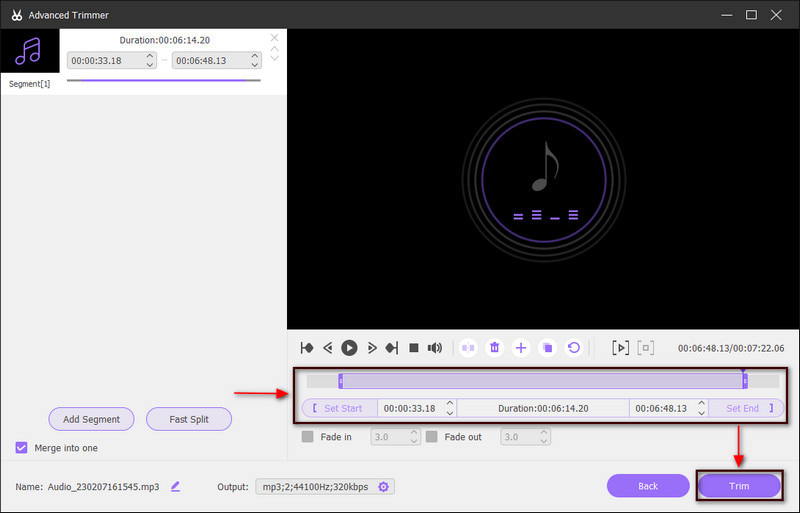
Spielen Sie Ihr aufgenommenes Audio ab
Drücke den Erledigt Klicken Sie auf die Schaltfläche, um Ihr aufgenommenes Audio im Aufnahmeverlauf zu finden. Außerdem können Sie Ihr aufgenommenes Audio in Ihrem Desktop-Ordner finden.
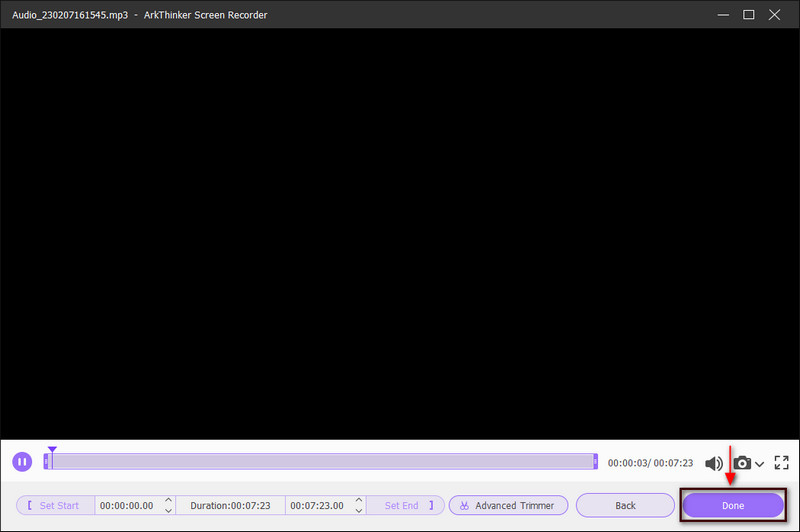
2. Podbean
Es gibt kostenlose Podcast-Apps für die Aufnahme von Android, mit denen Sie Ihre Audiodaten aufnehmen können. Eine davon ist Podbean. Diese Anwendung ist ein All-in-One-Audioaufzeichnungstool und ein Podcast-Ersteller, mit dem Sie Ihren Podcast erstellen können. Es handelt sich um einen Top-Podcast-Player, der Ihnen den Zugriff auf zahlreiche Podcast-Kanäle ermöglicht. Darüber hinaus verfügt es über zahlreiche Hintergrundmusik-, Soundeffekt- und Postproduktionsfunktionen, die Sie nutzen können. Um mit der Aufnahme Ihres Podcasts zu beginnen, befolgen Sie die folgenden Schritte.
Öffnen Sie zunächst auf Ihrem Android-Telefon den Google Play Store und installieren Sie die Anwendung.
Um mit der Aufnahme Ihres Podcasts zu beginnen, gehen Sie zum Abschnitt „Aufnahme“ und klicken Sie auf die Aufnahmetaste. Sie können das treffen Pause Klicken Sie auf die Schaltfläche, wenn Sie eine Weile anhalten möchten. Wenn Sie fertig sind, klicken Sie auf die Schaltfläche Stoppen Taste.
Nach der Aufnahme Ihres Podcasts können Sie Effekte, Töne und Hintergrundmusik anwenden, um Ihren Podcast aufzuwerten.
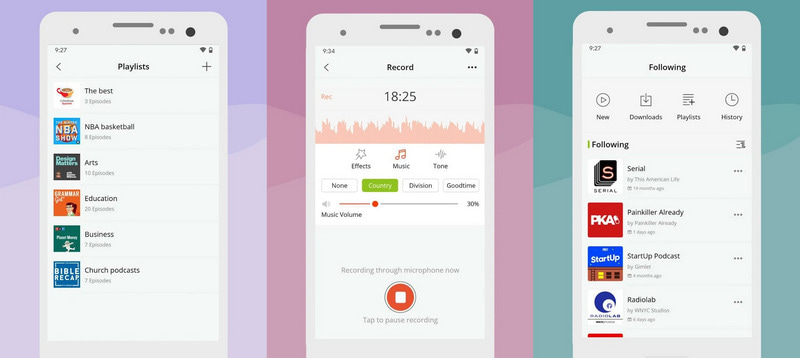
3. SpeakPipe
SpeakPipe ist ein Audioaufzeichnungstool, auf das Sie online zugreifen können. Es verfügt über einen einfachen und benutzerfreundlichen Rekorder, der eine qualitativ hochwertige Aufnahme erzeugt. Sie können Ihr Audio direkt über Ihr Mikrofon im Browser aufnehmen. Darüber hinaus können Ihre aufgenommenen Audiodaten auf Ihrem Computer gespeichert und über den Link mit anderen geteilt werden.
Besuchen Sie die offizielle Website von SpeakPipe, um vollständigen Zugriff auf das Aufnahmetool zu erhalten.
Drücke den Start Klicken Sie auf der Hauptoberfläche auf die Aufnahmetaste, mit der Sie auf Ihr Mikrofon zugreifen können. Danach startet die Aufnahme automatisch und wenn Sie fertig sind, klicken Sie auf Stoppen Taste.
Drücke den Auf dem Server speichern Klicken Sie auf die Schaltfläche und auf Ihrem Bildschirm erscheint ein Dialogfeld, in dem Sie aufgefordert werden, Ihren Namen einzugeben. Wenn Sie fertig sind, klicken Sie auf Speichern Klicken Sie auf die Schaltfläche, die Ihnen den Link zur Aufzeichnung anzeigt.
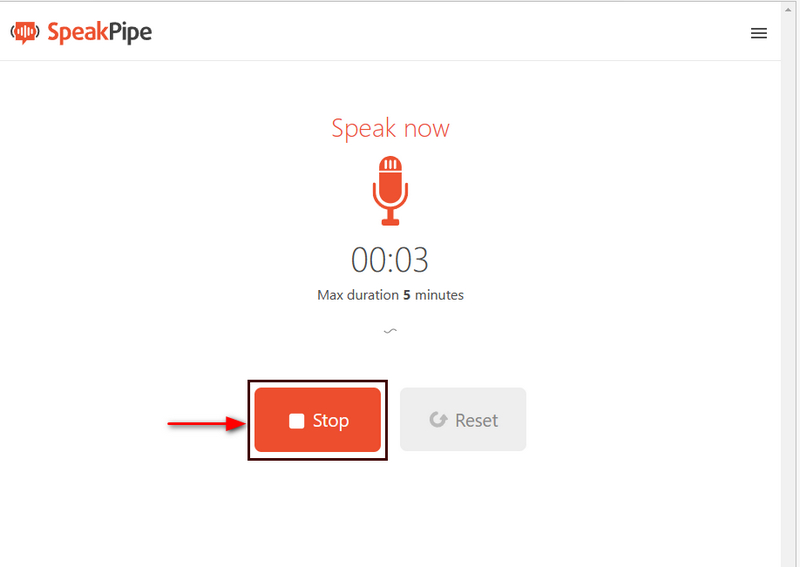
Finden Sie weitere Lösungen
4 einfache Methoden zum Bearbeiten von Audiodateien unter Windows und Mac So komprimieren Sie Audiodateien, ohne die Klangqualität zu verlierenTeil 3. FAQs zum Podcast-Recorder
Ist Spotify ein Podcast?
Spotify ist eine der beliebtesten Podcast-Hörplattformen auf dem Markt. Es gibt einen separaten Bereich zum Auffinden zahlreicher Podcaster und ihrer Inhalte.
Wer hört Podcasts?
Der Podcast hat unterschiedliche Zuhörer, wobei die männlichen Zuhörer mit einem Anteil von 53% die weiblichen etwas überwiegen. Auch ältere Generationen hören Podcasts. Aber im Allgemeinen sind die 12- bis 34-Jährigen die Top-Zuhörer.
Ist Youtube oder Spotify besser für Podcasts?
YouTube erhielt mit 24,21 TP4T die höchste Bewertung als Plattform zum Hören von Podcasts. Gefolgt von Spotify mit 23,81 TP4T, gefolgt von Apple Podcast mit 161 TP4T, basierend auf der Hörerumfrage.
Abschluss
Ein Podcast ist eine weitere Inhaltsoption, die Sie online erstellen und teilen können. Es gibt Online-Benutzer, die lieber einen Inhalt hören, als ihn anzusehen. Wenn Sie mit der Erstellung Ihres Podcasts beginnen möchten, ist es besser, wenn Sie über Vorkenntnisse verfügen. Und eine Sache, die Sie beim Aufnehmen haben sollten, ist a Podcast-Recorder das einen hochwertigen Klang erzeugen kann. Am besten wählen Sie ein Aufnahmetool, das zu Ihrer wunderbaren Stimme passt.
Was haltet Ihr von diesem Beitrag? Klicken Sie hier, um diesen Beitrag zu bewerten.
Exzellent
Bewertung: 4.9 / 5 (basierend auf 521 Stimmen)
Relative Artikel
- Ton aufnehmen
- Unvergleichlicher Prozess zum Aufzeichnen von Audio auf Android-Geräten
- So nehmen Sie Gesang in Ableton Live auf: Schritt für Schritt
- Bester MP3-Recorder zum Aufzeichnen von Computerton und Mikrofon
- So ersetzen Sie Audio in einem Video auf verschiedenen Geräten 2022
- So schneiden Sie Audio in Audacity, WMP, iMovie, Online, Trimmer
- 4 einfachste Möglichkeiten zum Ändern und Bearbeiten der Audiolautstärke auf PC und Mac
- 4 einfache Methoden zum Bearbeiten von Audiodateien unter Windows und Mac
- So komprimieren Sie Audiodateien, ohne die Klangqualität zu verlieren
- So kombinieren Sie zwei oder mehr Audiodateien auf verschiedenen Geräten
- Die 5 besten Musik-Tag-Editoren für iPhone, Android, PC und Mac



